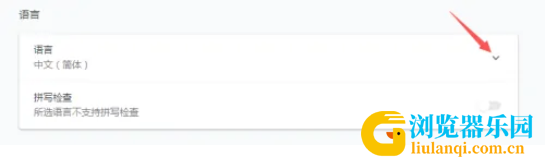谷歌浏览器设置中文简体模式教程(图示)
谷歌浏览器设置中文简体模式怎么设置?谷歌浏览器成为大家常用的浏览器软件之一,越来越多的小伙伴选择使用。有小伙伴知道谷歌浏览器如何更改语言吗,下面00791下载站小编就给大家详细介绍一下谷歌浏览器更改语言的方法,大家感兴趣的话可以来看一看。
谷歌浏览器设置中文简体模式设置方法:
1、双击打开软件,点击右上角的三个点按钮。
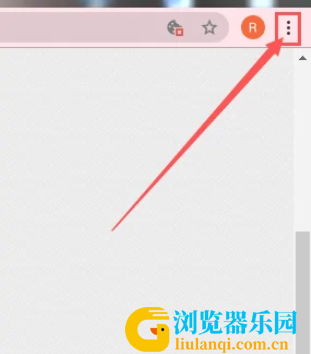
2、接着点击下方选项列表中的"设置"。
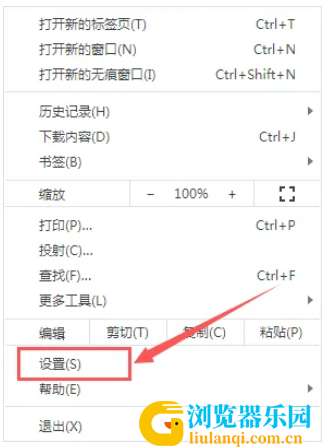
3、在打开的窗口界面中,点击左侧"高级"选项的下拉展开箭头。
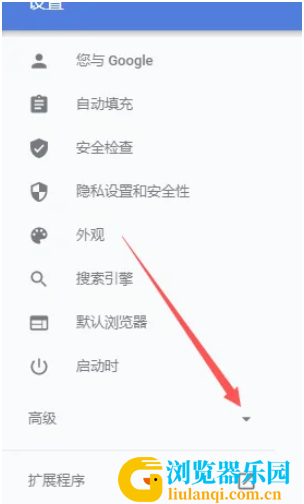
4、选择其中的"语言"选项。
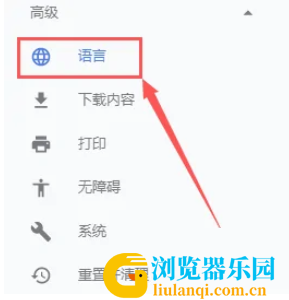
5、然后点击右侧中"语言"选项的下拉箭头。
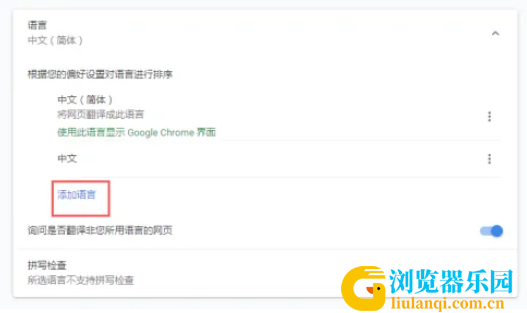
6、点击"添加语言"按钮就可以对浏览器的语言进行更改了。